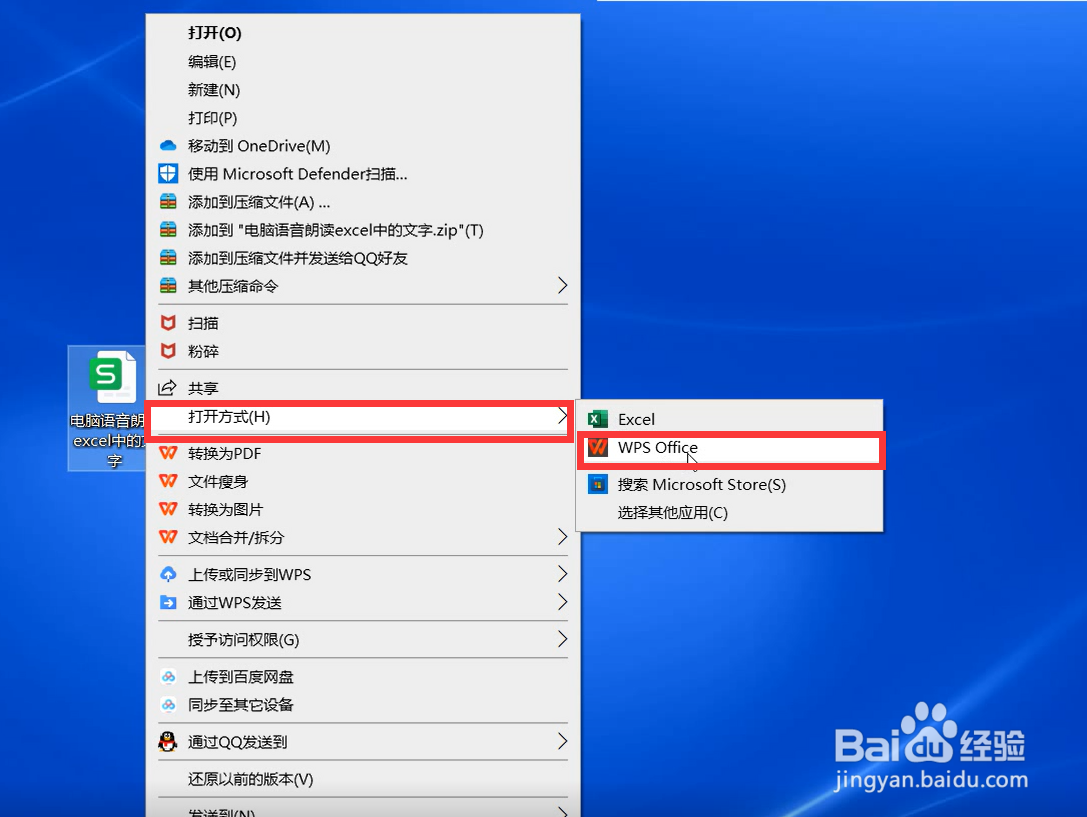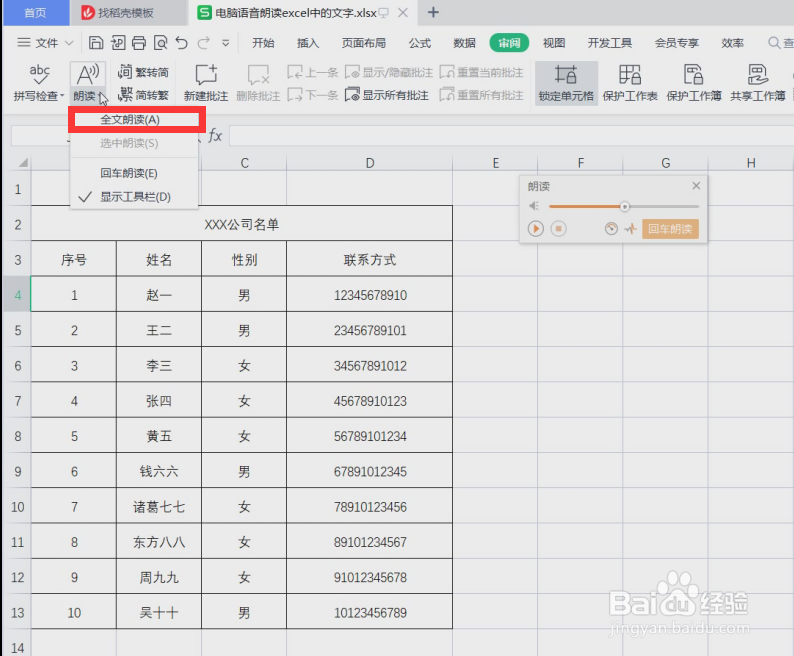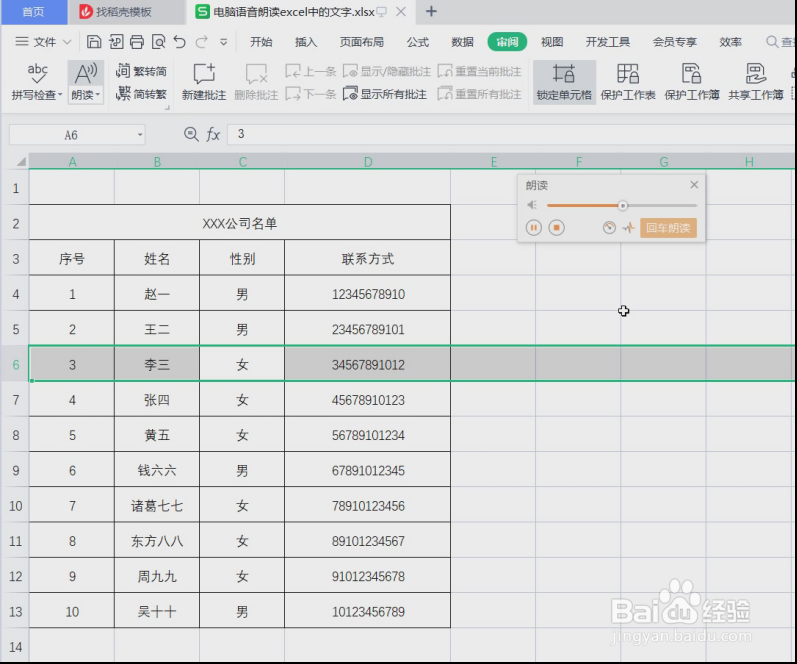电脑语音朗读excel中的文字
1、用WPS Office打开excel文件:鼠标右键单击excel文件→→选择打开方式倦虺赳式→→单击鼠标左键选择WPS Office,此文件便会被WPS Office打开。
2、在打开的文件上方选择“审阅”选项卡。
3、点击左上角的“朗读”。
4、如果要语音朗读全文,可点击“全文朗读(A)”。
5、也可选择一列,点击弹出的播放器中的“播放”按钮,电脑将自动从上到下按顺序播放这一列每个单元格中的文字。
6、还可以选择一行,点击弹出的播放器中的“播放”按钮,电脑将自动从左往右按顺序播放这一行每个单元格中的文字。
7、还能任意选择单元格,点击弹出的播放器中的“播放”按钮,电脑将从第一行从左往右朗读,第一行朗读完再朗读第二行,以此顺序,直到最后一个单元格中的内容朗读完就停止播放了。
声明:本网站引用、摘录或转载内容仅供网站访问者交流或参考,不代表本站立场,如存在版权或非法内容,请联系站长删除,联系邮箱:site.kefu@qq.com。
阅读量:70
阅读量:75
阅读量:21
阅读量:34
阅读量:29